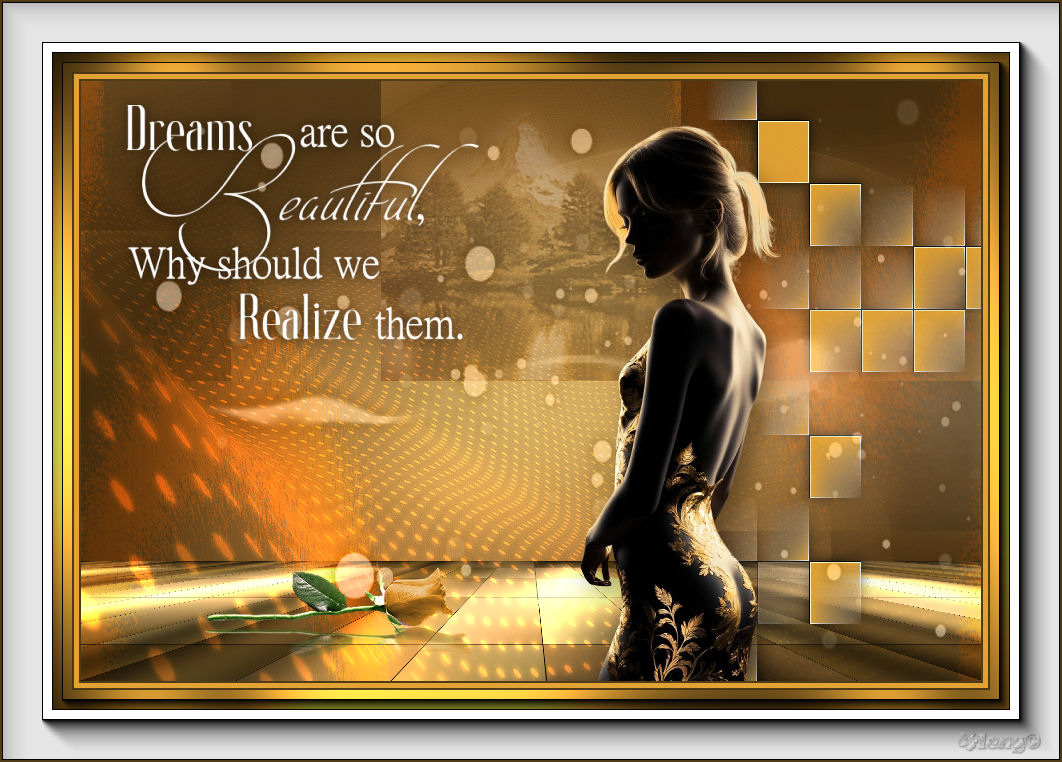
Deze les is in het Frans vertaald door Manou

En in het Duits door Kniri

In het Portugees door Vera Mendes.

In het Engels door Vera Mendes.

In het Spaans door Vera Mendes.

Benodigdheden
Alfablad
4 Tubes
2 Masker
Filter AAA Frames
Filter Alies Skin Eye Candy 5 - Impact
Filter Graphics Plus
Filter Mehdi
Filter MuRa's Meister
Filter Toadies
Filter Tramage
Filter Unlimited 2.0.

--------------------------------------------------------------------
Wanneer je andere kleuren gebruikt kan het resultaat van de mengmodus en filters anders zijn
speel daarom bij de verschillende kleuren met de mengmodus en laagdekking.
Spiegelen = Horizontaal spiegelen
Omdraaien = Verticale zoeken
Ik schrijf gewoon Spiegelen en omdraaien.
--------------------------------------------------------------------
Gebruikte kleuren
Staaltje zit ook in de zip
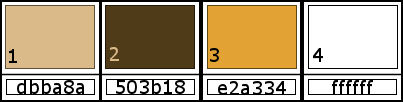
Voorgrondkleur dbba8a
En op verloop met de onderstaande instellingen.
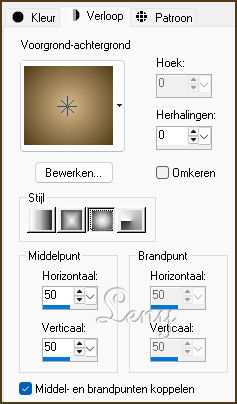
Achtergrondkleur 503b18
-----------------------------------------------------------
Open alfablad in PSP
Venster - Dupliceren
Werk verder op het duplicaat.
Het origineel kun je wegklikken
Vul de afbeelding met het verloop.
Afbeelding - Formaat wijzigen 80 procent.
Formaat van alle lagen niet aangevinkt.
Lagen - Nieuwe rasterlaag.
Vul deze met de achtergrondkleur
Lagen - Schikken - Omlaag verplaatsen.
Maak de bovenste laag je werklaag.
Lagen - Samenvoegen - Omlaag samenvoegen.
Aanpassen - vervagen - Radiaal vervagen
Instellingen zoals hieronder
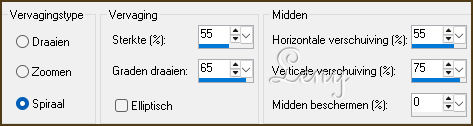
Effecten - Randeffecten - Sterker accentueren
Open beide masker en minimaliseer deze
Lagen - Nieuwe rasterlaag.
Zet de voorgrondkleur op e2a334 (3)
Vul de laag met deze kleur
Lagen - Nieuwe maskerlaag - Uit afbeelding
Masker Narah_mask_0524
Instellingen zoals hieronder

Lagen - Samenvoegen - Groep samenvoegen
Zet de Mengmodus op Tegenhouden.
En de laagdekking op 58
Lagen - nieuwe rasterlaag.
Selecties - Selectie laden/opslaan - Selectie laden uit alfakanaal - Selectie 1
Instellingen zoals hieronder

Vul de selectie met de voorgrondkleur e2a334
Selecties - Niets selecteren.
Effecten - Geometrische effecten - Scheeftrekking
Instellingen zoals hieronder
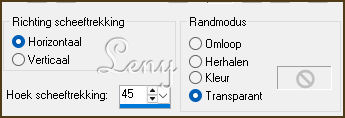
Effecten - Filter Unlimited 2.0. - Filter Toadies - Rasterline
Instellingen zoals hieronder

Lagen - Dupliceren
Afbeelding - Roteren - Vrij roteren
Instellingen zoals hieronder
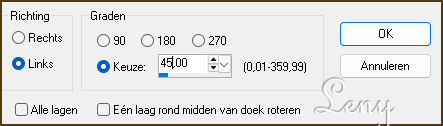
Lagen - Samenvoegen - Omlaag samenvoegen.
Effecten - Filter Unlimited 2.0. - Filter Toadies - Plain Mosaic Blur
Instellingen zoals hieronder

Selecties - Selectie laden/opslaan - Selectie laden uit alfakanaal - Selectie 2
Instellingen zoals hieronder

Bewerken - Wissen
Selecties - Niets selecteren
Effecten - Randeffecten - Sterker accentueren
Effecten - 3D effecten - Slagschaduw.
0-0-80-20-zwart
Lagen - nieuwe rasterlaag.
Selecties - Selectie laden/opslaan - Selectie laden uit alfakanaal - Selectie 3
Instellingen zoals hieronder

Vul de selectie met de voorgrondkleur (3)
Selecties - Niets selecteren.
Effecten - Filter Unlimited 2.0. - Tramages - Wee Scratches
Instellingen zoals hieronder

Zet de mengmodus van deze laag op Overlay.
Laagdekking op 52.
Lagen - Schikken - Omlaag verplaatsen
Bewerken - Herhalen Laag omlaag verplaatsen
Effecten - Vervormingseffecten - Poolcoördinaten
Vinkje voor - Polair naar rechthoekig
Lagen - Dupliceren
Afbeelding - Omdraaien
Afbeelding - Spiegelen
De laagdekking blijft op 52
Maak de bovenste laag je werklaag.
Lagen - Nieuwe rasterlaag
Vul de laag met wit
Lagen - Nieuwe Maskerlaag - Uit afbeelding
Narah_mask_0568
Instellingen zoals hieronder

Lagen - samenvoegen - Groep samenvoegen.
Mengmodus op Luminantie oud - Laagdekking op 48
Effecten - 3D effecten - Slagschaduw
0-0-80-20-zwart
Maak de onderste laag je werklaag
Lagen - Dupliceren
Effecten - Filter Unlimited 2.0. - Filter Toadies - Plain Mosaic Blur
Instellingen zoals hieronder
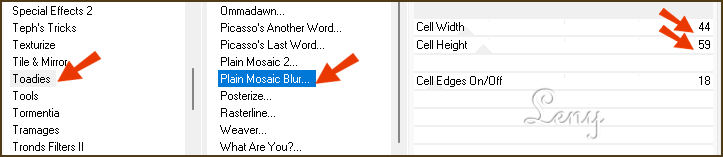
Effecten - Filter Graphics Plus - Cross shadow
Instellingen zoals hieronder
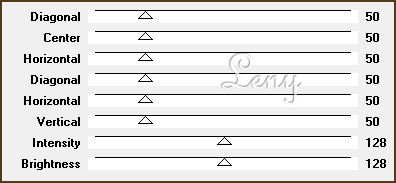
Effecten - Filter MuRa's Meister - Perspective Tiling
Instellingen zoals hieronder
L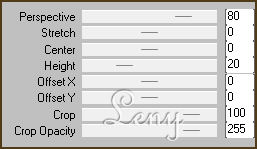
Maak de onderste laag je werklaag.
Lagen - Dupliceren
Effecten - Filter Mehdi - Sorting Tiles
Instellingen zoals hieronder
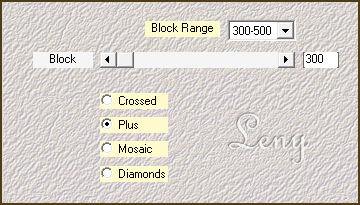
Zet de mengmodus op Overlay
En de laagdekking op 59
Blijf op deze laag.
Open tube Leny-mistedl8
Bewerken - Kopieren
Terug naar je afbeelding
Bewerken - Plakken als nieuwe laag op je afbeelding.
Effecten - Afbeeldingseffecten - Verschuiving
Instellingen zoals hieronder
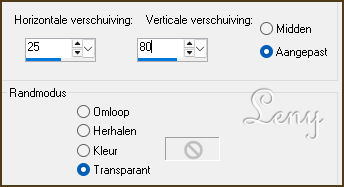
Selecties - Selectie laden/opslaan - Selectie laden uit alfakanaal - Selectie 4
Instellingen zoals hieronder

Selecties - Omkeren
Bewerken - Wissen
Selecties - Niets selecteren
Zet de mengmodus op Luminantie
En de laagdekking op 32
Maak de bovenste laag je werklaag
Neem de tube Leny-vrouw1539
Bewerken - Kopieren
Terug naar je afbeelding
Bewerken - Plakken als nieuwe laag op je afbeelding
Effecten - Afbeeldingseffecten - Verschuiving
Instellingen zoals hieronder
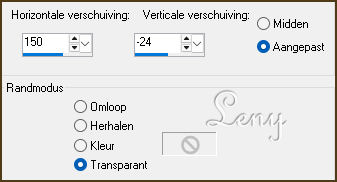
Effecten - Filter Alien Skin Eye Candy 5 - Impact - Perspective shadow.
Klik bij Settings op Drop Blurry.
Tube Leny-wordart91
Bewerken - Kopieren
Terug naar je afbeelding
Bewerken - Plakken als nieuwe laag op je afbeelding
Zet de tube linksboven
Geef dezelfde slagschaduw (staat nog goed)
Tube Leny-bloem167a
Bewerken - Kopieren
Terug naar je afbeelding
Bewerken - Plakken als nieuwe laag op je afbeelding
Effecten - Afbeldingseffecten - Verschuiving
Zet de instellingen zoals hieronder
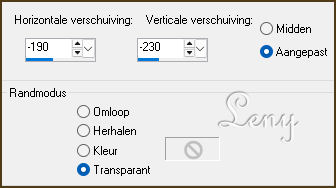
Lagen - Samenvoegen - Alle lagen samenvoegen.
Afbeelding - Randen toevoegen
2 Pixels kleur 2
5 Pixels kleur 3
2 Pixels kleur 2
20 Pixels kleur 3
Selecteer de rand met je toverstafje
Effecten - Filter Graphics Plus - Cross shadow
De instellingen staan nog goed.
Selecties - Niets selecteren
Effecten - Filter AAA Frames - Photo frame
Zet het bovenste schuifje op 10, de rest staat goed.
Afbeelding - Randen toevoegen
50 Pixels wit
Effecten - Filter AAA Frames - Photo frame
Zet nu het bovenste schuifje op 40, de rest staat goed.
Afbeelding - Randen toevoegen
2 Pixels kleur 2
Plaats je naam of watermerk op de afbeelding
Afbeelding - Formaat wijzigen 650 pixels breedte.
Opslaan als jpg.
Dit is een lesje van ©Leny
Getest door Geertje
Dank je wel weer lieverd.
Hieronder haar mooie afbeelding
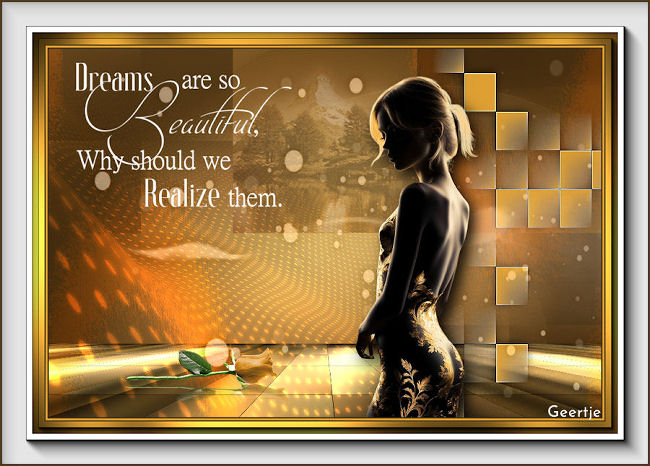
Nel
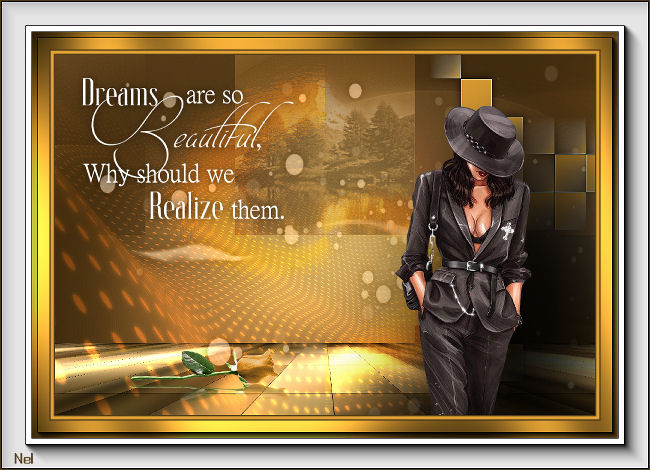
Nel2
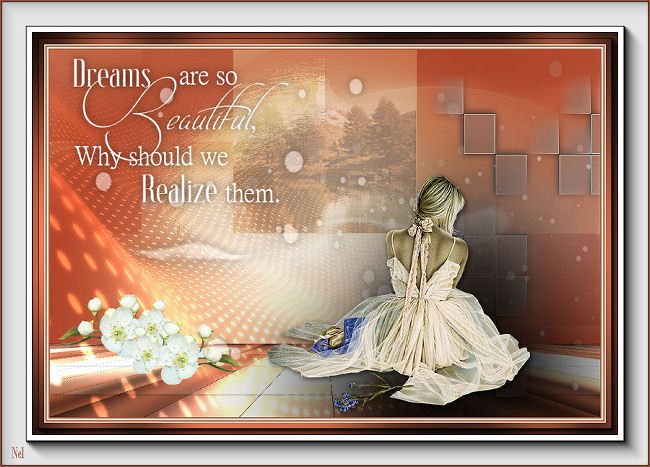
Manou
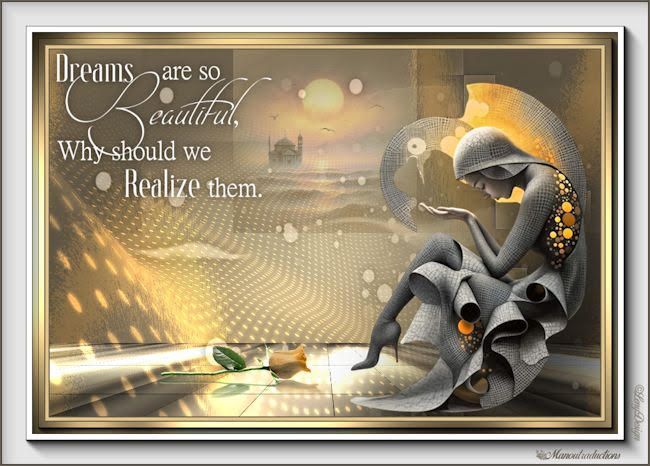
Kniri
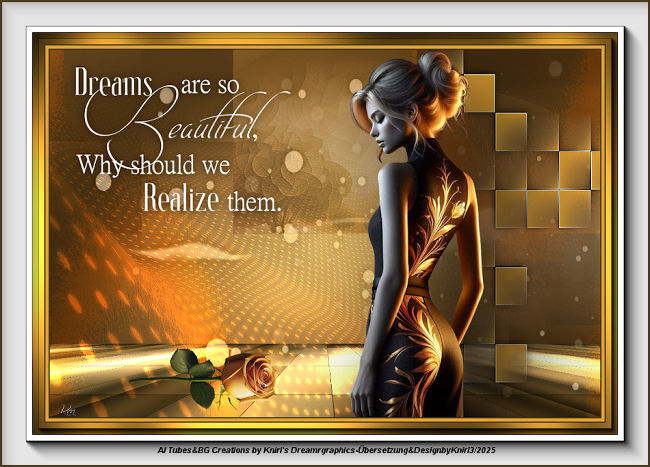
Kniri 2
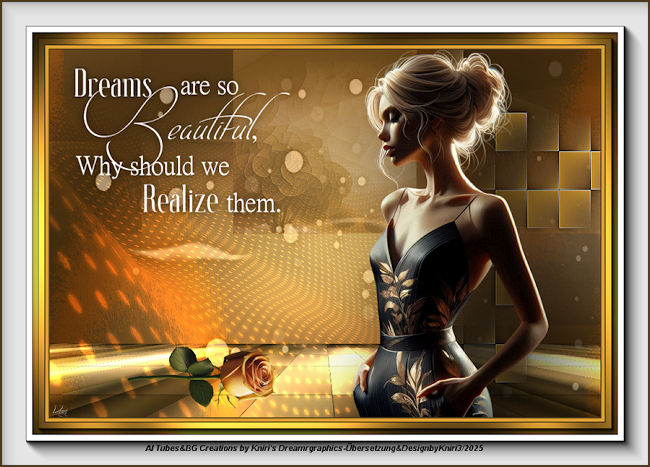
Angi

Angi54
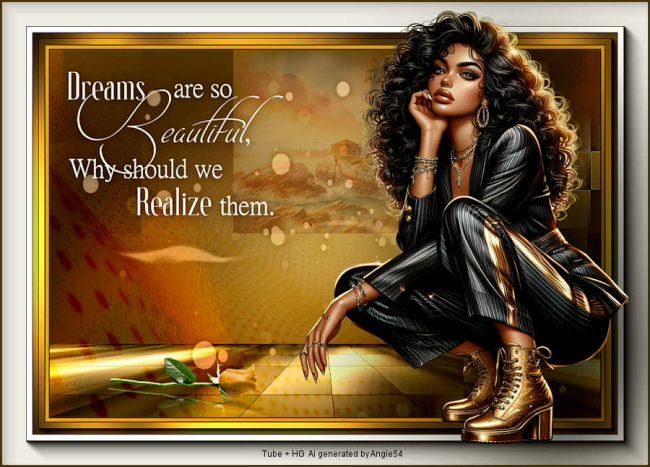
Caro

Elfe

Elfe 2
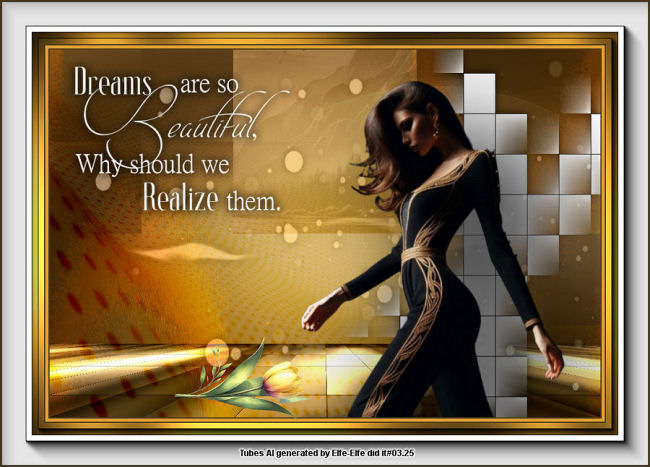
Falki
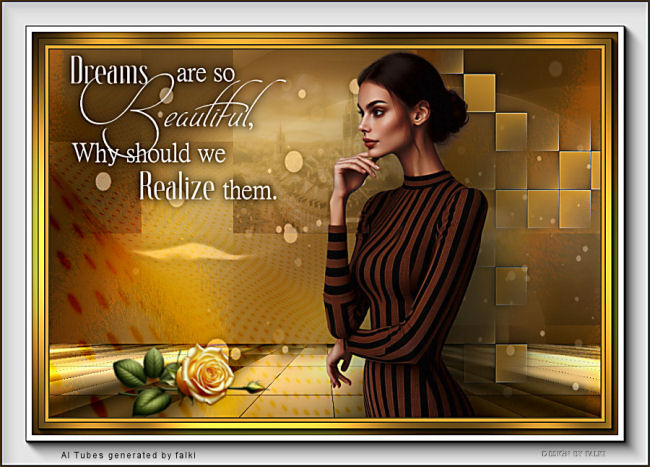
Narde

Schulmaus

Smarty

Alysiane

Ingrid

Fiedler
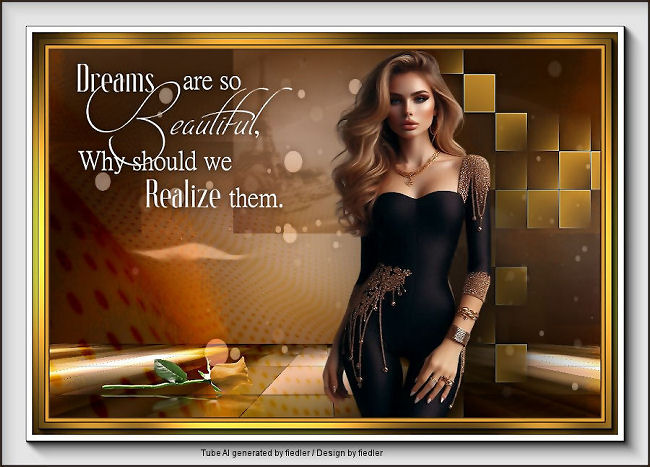
Hannie

Mimi 1

Rosi

Ella
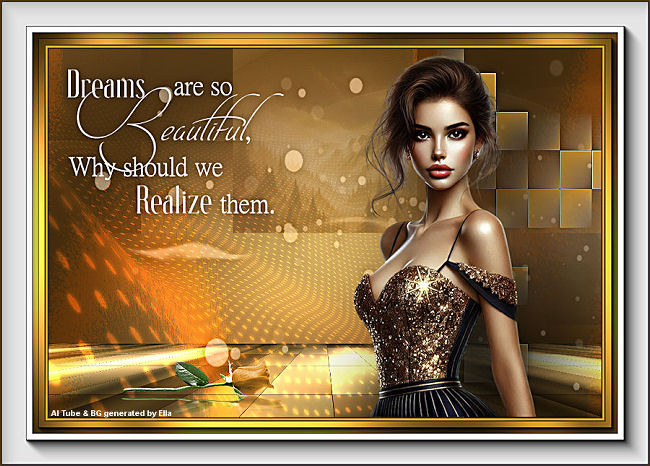
Helene

SBWebdesigns

Brigitte

Marja

Vera

 

|